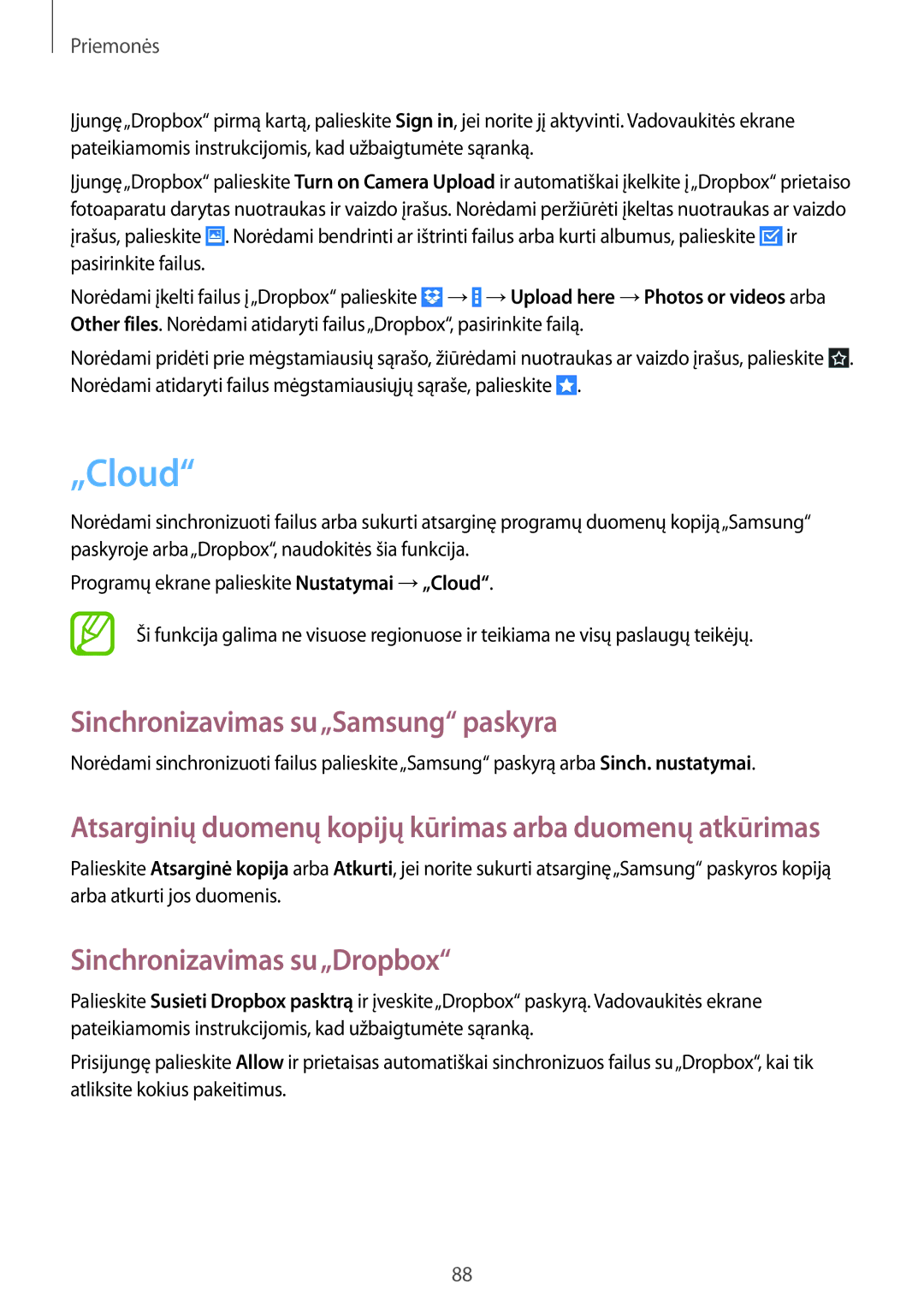Priemonės
Įjungę„Dropbox“ pirmą kartą, palieskite Sign in, jei norite jį aktyvinti. Vadovaukitės ekrane pateikiamomis instrukcijomis, kad užbaigtumėte sąranką.
Įjungę„Dropbox“ palieskite Turn on Camera Upload ir automatiškai įkelkite į„Dropbox“ prietaiso fotoaparatu darytas nuotraukas ir vaizdo įrašus. Norėdami peržiūrėti įkeltas nuotraukas ar vaizdo įrašus, palieskite ![]() . Norėdami bendrinti ar ištrinti failus arba kurti albumus, palieskite
. Norėdami bendrinti ar ištrinti failus arba kurti albumus, palieskite ![]() ir pasirinkite failus.
ir pasirinkite failus.
Norėdami įkelti failus į„Dropbox“ palieskite ![]() →
→![]() →Upload here →Photos or videos arba Other files. Norėdami atidaryti failus„Dropbox“, pasirinkite failą.
→Upload here →Photos or videos arba Other files. Norėdami atidaryti failus„Dropbox“, pasirinkite failą.
Norėdami pridėti prie mėgstamiausių sąrašo, žiūrėdami nuotraukas ar vaizdo įrašus, palieskite ![]() . Norėdami atidaryti failus mėgstamiausiųjų sąraše, palieskite
. Norėdami atidaryti failus mėgstamiausiųjų sąraše, palieskite ![]() .
.
„Cloud“
Norėdami sinchronizuoti failus arba sukurti atsarginę programų duomenų kopiją„Samsung“ paskyroje arba„Dropbox“, naudokitės šia funkcija.
Programų ekrane palieskite Nustatymai →„Cloud“.
Ši funkcija galima ne visuose regionuose ir teikiama ne visų paslaugų teikėjų.
Sinchronizavimas su„Samsung“ paskyra
Norėdami sinchronizuoti failus palieskite„Samsung“ paskyrą arba Sinch. nustatymai.
Atsarginių duomenų kopijų kūrimas arba duomenų atkūrimas
Palieskite Atsarginė kopija arba Atkurti, jei norite sukurti atsarginę„Samsung“ paskyros kopiją arba atkurti jos duomenis.
Sinchronizavimas su„Dropbox“
Palieskite Susieti Dropbox pasktrą ir įveskite„Dropbox“ paskyrą. Vadovaukitės ekrane pateikiamomis instrukcijomis, kad užbaigtumėte sąranką.
Prisijungę palieskite Allow ir prietaisas automatiškai sinchronizuos failus su„Dropbox“, kai tik atliksite kokius pakeitimus.
88